Der kostenlose Scanner prüft, ob Ihr Computer infiziert ist.
JETZT ENTFERNENUm das Produkt mit vollem Funktionsumfang nutzen zu können, müssen Sie eine Lizenz für Combo Cleaner erwerben. Auf 7 Tage beschränkte kostenlose Testversion verfügbar. Eigentümer und Betreiber von Combo Cleaner ist RCS LT, die Muttergesellschaft von PCRisk.
Was ist ProgramInitiator?
ProgramInitiator ist der Name von Adware, die Benutzer mit verschiedenen Werbeanzeigen versorgt. Außerdem fungiert sie als Browserentführer und wirbt für Adressen von gefälschten Suchmaschinen: z6airr.com und adjustablesample.com, indem sie bestimmte Browsereinstellungen modifiziert.
Das größte Problem mit dieser Adware ist, dass sie verschiedene sensible Informationen von Webseiten lesen kann. Es ist erwähnenswert, dass Benutzer Adware (und Browserentführer) unwissentlich herunterladen und installieren. Aus diesem Grund werden Anwendungen wie ProgramInitiator als potenziell unerwünschte Anwendungen kategorisiert.
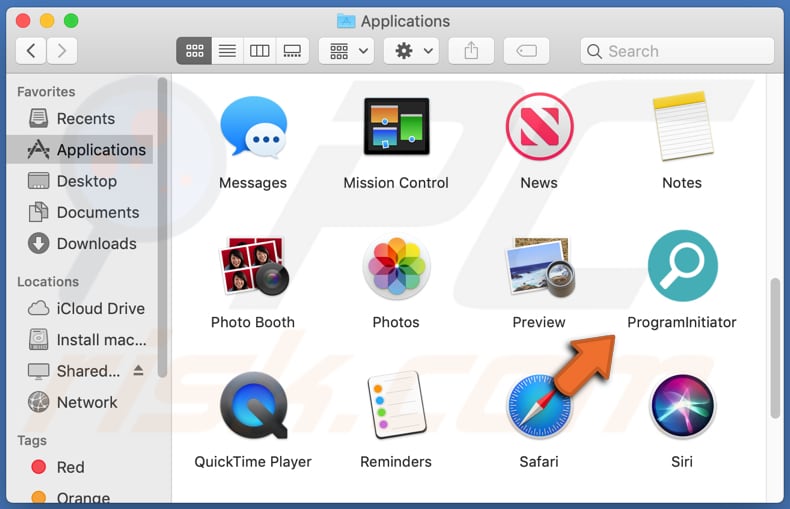
In der Regel sehen Benutzer, wenn sie auf einem Browser und/oder Computer eine Adware, wie ProgramInitiator, installiert haben, ständig verschiedene Coupons, Banner, Umfragen, Pop-ups und/oder andere Arten von Werbung. Es kommt häufig vor, dass die von Adware angezeigte Werbung darauf abzielt, für einige fragwürdige Webseiten zu werben oder sogar durch die Ausführung bestimmter Skripte das Herunterladen und/oder die Installation unerwünschter Anwendungen zu bewirken.
Daher sollten solche Anzeigen niemals angeklickt werden. Ein weiteres Problem mit ProgramInitiator besteht darin, dass er so konzipiert ist, dass er für z6airr.com (auf Safari-Browsern) und adjustablesample.com (auf Chrome-Browsern) wirbt. In der Regel sind PUAs so konzipiert, dass sie für gefälschte Suchmaschinen werben, indem sie Browsereinstellungen wie die Adresse einer Standard-Suchmaschine, die Startseite und die neue Registerkarte ändern.
Es ist üblich, dass Benutzer eine bestimmte Adresse nur dann aus den Browsereinstellungen entfernen können, wenn sie die Anwendung deinstallieren, die diese Adresse fördern soll. In diesem Fall können z6airr.com und/oder adjustablesample.com nur dann entfernt/auf eine andere Adresse geändert werden, wenn ProgramInitiator nicht mehr auf einem Browser und Computer installiert ist.
Es ist erwähnenswert, dass sowohl z6airr.com als auch adjustablesample.com darauf ausgelegt sind, Benutzer zu search.yahoo.com umzuleiten - sie erzeugen keine eindeutigen Ergebnisse. Wie in der Einleitung erwähnt, ist ProgramInitiator so konzipiert, dass sensible Informationen gesammelt werden.
Er kann Passwörter, Kreditkartendaten, Telefonnummern und/oder einige andere Informationen von Browsern sammeln. Die Entwickler von ProgramInitiator könnten die gesammelten Daten missbrauchen, um Konten (z.B. E-Mail, soziale Medien, Bankkonten), Identitäten zu stehlen, betrügerische Transaktionen, Einkäufe zu tätigen und/oder für andere böswillige Zwecke zu missbrauchen.
Sie könnten sie auch an Dritte (potentielle Cyberkriminelle) verkaufen. Dies sind die Hauptgründe, warum ProgramInitiator niemals heruntergeladen und installiert werden sollte.
| Name | ProgramInitiator Werbung |
| Art der Bedrohung | Adware, Mac Malware, Mac Virus |
| Erkennungsnamen | Avast (MacOS:AdAgent-L [Adw]), AVG (MacOS:AdAgent-L [Adw]), ESET-NOD32 (eine Variante von OSX/Adware.Synataeb.C), Kaspersky (Not-a-virus:HEUR:AdWare.OSX.Adload.i), vollständige Liste (VirusTotal) |
| Zusäztliche Informationen | Diese Anwendung gehört zur Adload Malware-Familie. |
| Symptome | Ihr Mac wird langsamer als normal, Sie sehen unerwünschte Pop-up-Anzeigen, Sie werden auf dubiose Webseiten weitergeleitet. |
| Verbreitungsmethoden | Betrügerische Pop-up-Werbung, kostenlose Software-Installationsprogramme ( Bündelung), gefälschte Flash Player-Installationsprogramme, Torrent-Datei-Downloads. |
| Schaden | Verfolgung des Internetbrowsers (mögliche Datenschutzprobleme), Anzeige unerwünschter Werbung, Weiterleitung auf dubiose Webseiten, Verlust privater Informationen. |
| Malware-Entfernung (Windows) |
Um mögliche Malware-Infektionen zu entfernen, scannen Sie Ihren Computer mit einer legitimen Antivirus-Software. Unsere Sicherheitsforscher empfehlen die Verwendung von Combo Cleaner. Combo Cleaner herunterladenDer kostenlose Scanner überprüft, ob Ihr Computer infiziert ist. Um das Produkt mit vollem Funktionsumfang nutzen zu können, müssen Sie eine Lizenz für Combo Cleaner erwerben. Auf 7 Tage beschränkte kostenlose Testversion verfügbar. Eigentümer und Betreiber von Combo Cleaner ist RCS LT, die Muttergesellschaft von PCRisk. |
Einige Beispiele für andere Adware, wie ProgramInitiator, sind ExtendedWindow, PracticalProcesser, ExpandedProgram. Es ist üblich, dass Entwickler solche Anwendungen als nützlich und legitim bewerben. Die meisten von ihnen sind jedoch nicht nur nutzlos, sondern können auch für verschiedene, potenziell schwerwiegende Probleme verantwortlich sein. Wenn eine solche Anwendung bereits auf einem Browser und/oder Betriebssystem installiert ist, dann sollte sie sofort von dort entfernt werden.
Wie wurde ProgramInitiator auf meinem Computer installiert?
In einigen Fällen können PUAs (Adware, Browserentführer oder andere Anwendungen dieser Art) durch irreführende Werbung heruntergeladen und/oder installiert werden, die durch die Ausführung bestimmter Skripte verursacht werden soll. Häufiger geschieht dies jedoch beim Herunterladen und/oder Installieren verschiedener Software.
Genauer gesagt, wenn PUAs als zusätzliche Angebote in Download- oder/und Installations-Setups anderer Software enthalten sind. Diese Vertriebsmethode wird als "Bündelung" bezeichnet.
Typischerweise können Benutzer die oben genannten Angebote durch "Benutzerdefiniert", "Erweitert" oder andere Einstellungen von Setups ablehnen. Allerdings tun dies nicht alle, und auf diese Weise verursachen sie unerwünschte Downloads und/oder Installationen.
Wie lässt sich die Installation potenziell unerwünschter Anwendungen vermeiden?
Es ist üblich, dass verschiedene Drittanbieter-Downloadprogramme, Installationsprogramme, inoffizielle Seiten, Peer-to-Peer-Netzwerke und andere Download- und Installationstools, Quellen dieser Art zur Verbreitung potenziell unerwünschter Anwendungen genutzt werden. Sie können auch zur Verbreitung bösartiger Programme verwendet werden.
Daher sollten Dateien und Programme nur von offiziellen Seiten und über direkte Links heruntergeladen werden. Eine weitere Möglichkeit, das Herunterladen und/oder Installieren von PUAs zu verhindern, besteht darin, die Download- und/oder Installations-Setups immer auf "Erweitert", "Benutzerdefiniert" oder andere Einstellungen zu überprüfen und zu sehen, ob dort Angebote erwähnt werden.
Da auch irreführende Werbung zu unerwünschten Downloads und/oder Installationen führen kann, sollten diese nicht angeklickt werden. In der Regel erscheinen solche Anzeigen auf unzuverlässigen, inoffiziellen Seiten.
Wenn einige verdächtige, unerwünschte Erweiterungen, Add-ons oder Plug-ins bereits auf einem Browser installiert sind, sollten sie von ihm entfernt werden. Dasselbe gilt für solche Programme, die auf dem Betriebssystem installiert sind.
Wenn Ihr Computer bereits mit ProgramInitiator infiziert ist, empfehlen wir, einen Scan mit Combo Cleaner Antivirus für Windows durchzuführen, um diese Adware automatisch zu entfernen.
Dialogfenster wird angezeigt, sobald die Installation von ProgramInitiator abgeschlossen ist:
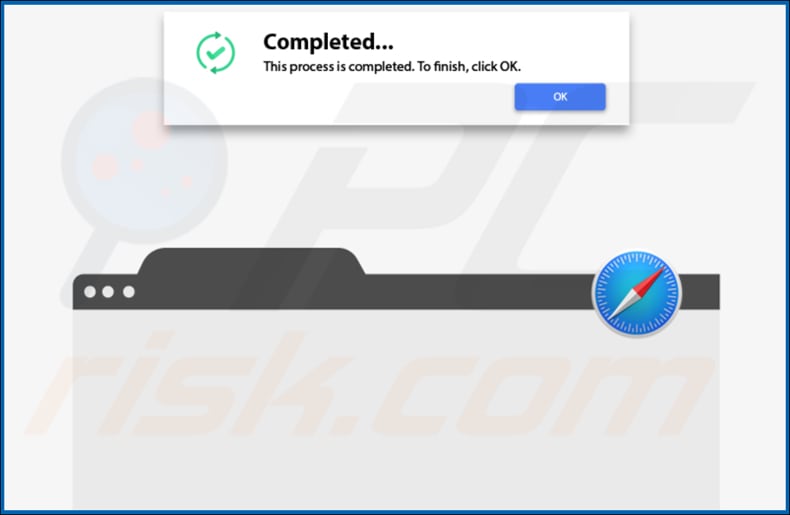
ProgramInitiator auf Safari installiert:
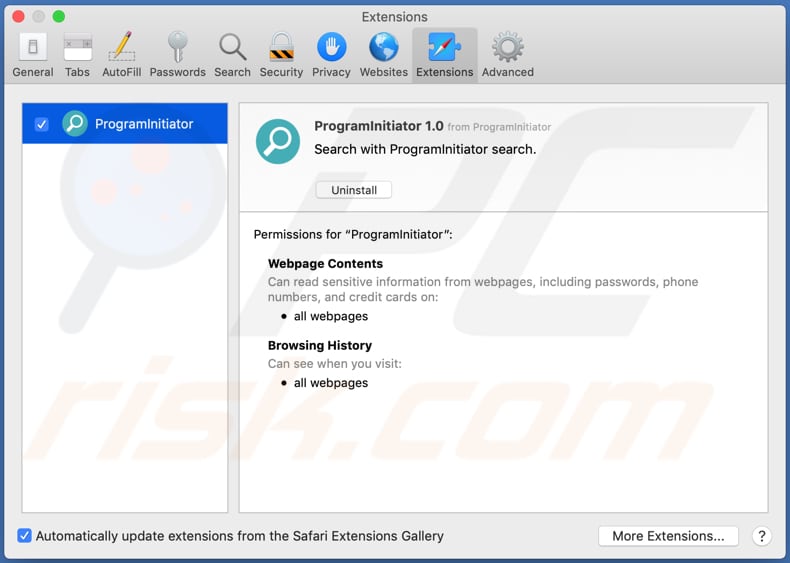
Installationsordner von ProgramInitiator:
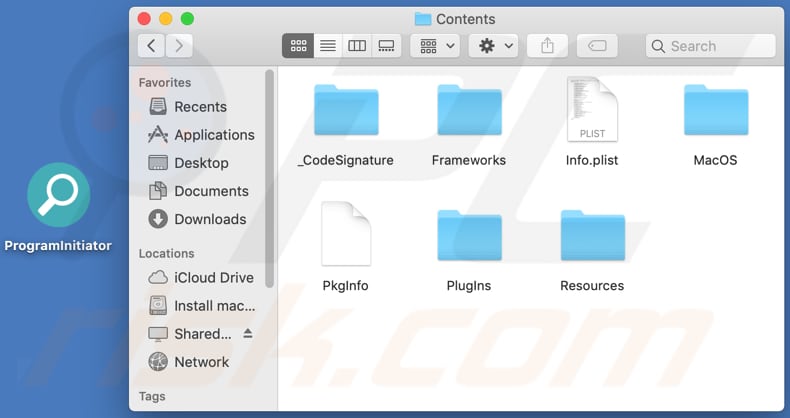
Umgehende automatische Entfernung von Malware:
Die manuelle Entfernung einer Bedrohung kann ein langer und komplizierter Prozess sein, der fortgeschrittene Computerkenntnisse voraussetzt. Combo Cleaner ist ein professionelles, automatisches Malware-Entfernungstool, das zur Entfernung von Malware empfohlen wird. Laden Sie es durch Anklicken der untenstehenden Schaltfläche herunter:
LADEN Sie Combo Cleaner herunterIndem Sie Software, die auf dieser Internetseite aufgeführt ist, herunterladen, stimmen Sie unseren Datenschutzbestimmungen und Nutzungsbedingungen zu. Der kostenlose Scanner überprüft, ob Ihr Computer infiziert ist. Um das Produkt mit vollem Funktionsumfang nutzen zu können, müssen Sie eine Lizenz für Combo Cleaner erwerben. Auf 7 Tage beschränkte kostenlose Testversion verfügbar. Eigentümer und Betreiber von Combo Cleaner ist RCS LT, die Muttergesellschaft von PCRisk.
Schnellmenü:
- Was ist ProgramInitiator?
- SCHRITT 1. Mit ProgramInitiator verwandte Dateien und Ordner von OSX entfernen.
- SCHRITT 2. ProgramInitiator Werbung von Safari entfernen.
- SCHRITT 3. ProgramInitiator Adware von Google Chrome entfernen.
- SCHRITT 4. ProgramInitiator Werbung von Mozilla Firefox entfernen.
Das Video zeigt, wie man Adware und Browserentführer von einem Mac Computer entfernt:
ProgramInitiator Adware-Entfernung:
Mit ProgramInitiator verwandte, potenziell unerwünschte Anwendungen von Ihrem "Programme" Ordner entfernen:

Klicken Sie auf das Finder Symbol. Im Finder Fenster, wählen Sie "Programme". Im Anwendungen Ordner, suchen Sie nach “MPlayerX”,“NicePlayer”, oder anderen verdächtigen Anwendungen und ziehen sie diese in den Papierkorb. Nachdem Sie die potenziell unerwünschte(n) Anwendung(en) entfernt haben, die online Werbung verursachen, scannen Sie Ihren Mac auf verbleibende, unerwünschte Komponenten.
LADEN Sie die Entfernungssoftware herunter
Combo Cleaner überprüft, ob Ihr Computer infiziert ist. Um das Produkt mit vollem Funktionsumfang nutzen zu können, müssen Sie eine Lizenz für Combo Cleaner erwerben. Auf 7 Tage beschränkte kostenlose Testversion verfügbar. Eigentümer und Betreiber von Combo Cleaner ist RCS LT, die Muttergesellschaft von PCRisk.
ProgramInitiator Werbung bezogene Dateien und Ordner entfernen:

Klicken Sie auf das Finder Symbol aus der Menüleiste, wählen Sie Gehen und klicken Sie auf Zum Ordner gehen...
 Suchen Sie nach Dateien, die von werbefinanzierter Software erzeugt wurden im /Library/LaunchAgents Ordner:
Suchen Sie nach Dateien, die von werbefinanzierter Software erzeugt wurden im /Library/LaunchAgents Ordner:

Im Gehen zu Ordner...Leiste, geben Sie ein: /Library/LaunchAgents

Im "LaunchAgents" Ordner, suchen Sie nach allen kürzlich hinzugefügten, verdächtigen Dateien und bewegen Sie diese in den Papierkorb. Beispiele für Dateien, die von werbefinanzierter Software erzeugt wurden - "installmac.AppRemoval.plist", "myppes.download.plist", "mykotlerino.ltvbit.plist", "kuklorest.update.plist", etc. Werbefinanzierte Software installiert häufig mehrere Dateien zur gleichen Zeit.
 Suchen Sie nach Dateien, die von werbefinanzierter Software erzeugt wurden im /Library/Application Support Ordner:
Suchen Sie nach Dateien, die von werbefinanzierter Software erzeugt wurden im /Library/Application Support Ordner:

Im Gehen zu Ordner...Leiste, geben Sie ein: /Library/Application Support

Im "Application Support" Ordner, suchen Sie nach allen kürzlich hinzugefügten, verdächtigen Ordnern. Zum Beispiel "MplayerX" oder "NicePlayer" und bewegen Sie diese Ordner in den Papierkorb.
 Suchen Sie nach Dateien, die von werbefinanzierter Software erzeugt wurden im ~/Library/LaunchAgents Ordner:
Suchen Sie nach Dateien, die von werbefinanzierter Software erzeugt wurden im ~/Library/LaunchAgents Ordner:

Im Gehen zu Ordner Leiste, geben Sie ein: ~/Library/LaunchAgents
 Im "LaunchAgents" Ordner, suchen Sie nach allen kürzlich hinzugefügten, verdächtigen Dateien und bewegen Sie diese Ordner in den Papierkorb. Beispiele für Dateien, die von werbefinanzierter Software erzeugt wurden - "installmac.AppRemoval.plist", "myppes.download.plist", "mykotlerino.ltvbit.plist", "kuklorest.update.plist", etc. Werbefinanzierte Software installiert häufig mehrere Dateien zur gleichen Zeit.
Im "LaunchAgents" Ordner, suchen Sie nach allen kürzlich hinzugefügten, verdächtigen Dateien und bewegen Sie diese Ordner in den Papierkorb. Beispiele für Dateien, die von werbefinanzierter Software erzeugt wurden - "installmac.AppRemoval.plist", "myppes.download.plist", "mykotlerino.ltvbit.plist", "kuklorest.update.plist", etc. Werbefinanzierte Software installiert häufig mehrere Dateien zur gleichen Zeit.
 Suchen Sie nach Dateien, die von werbefinanzierter Software erzeugt wurden im /Library/LaunchDaemons Ordner:
Suchen Sie nach Dateien, die von werbefinanzierter Software erzeugt wurden im /Library/LaunchDaemons Ordner:

Im Gehen zu Ordner Leiste, geben Sie ein: ~/Library/LaunchDaemons
 Im "LaunchDaemons" Ordner, suchen Sie nach allen kürzlich hinzugefügten, verdächtigen Dateien. Zum Beispiel "com.aoudad.net-preferences.plist", "com.myppes.net-preferences.plist", "com.kuklorest.net-preferences.plist", "com.avickUpd.plist", etc., und bewegen Sie diese in den Papierkorb.
Im "LaunchDaemons" Ordner, suchen Sie nach allen kürzlich hinzugefügten, verdächtigen Dateien. Zum Beispiel "com.aoudad.net-preferences.plist", "com.myppes.net-preferences.plist", "com.kuklorest.net-preferences.plist", "com.avickUpd.plist", etc., und bewegen Sie diese in den Papierkorb.
 Scannen Sie Ihren Computer mit Combo Cleaner:
Scannen Sie Ihren Computer mit Combo Cleaner:
Wenn Sie alle Schritte in der richtigen Reihenfolge befolgt haben, sollte Ihr Mac frei von Infektionen sein. Um sicherzustellen, dass Ihr System nicht infiziert ist, scannen Sie es mit Combo Cleaner Antivirus. HIER herunterladen. Nach dem Herunterladen der Datei, klicken Sie auf das Installationsprogramm combocleaner.dmg. Ziehen Sie im geöffneten Fenster das Symbol Combo Cleaner auf das Symbol Anwendungen und legen Sie es dort ab. Öffnen Sie jetzt Ihr Launchpad und klicken Sie auf das Symbol Combo Cleaner. Warten Sie, bis Combo Cleaner seine Virendatenbank aktualisiert hat und klicken Sie auf die Schaltfläche „Combo Scan starten“.

Combo Cleaner scannt Ihren Mac jetzt auf Infektionen mit Malware. Wenn der Antivirus-Scan „Keine Bedrohungen gefunden“ anzeigt, heißt das, dass Sie mit dem Entfernungsleitfaden fortfahren können. Andernfalls wird empfohlen, alle gefundenen Infektionen vorher zu entfernen.

Nachdem Dateien und Ordner entfernt wurden, die von dieser werbefinanzierten Software erzeugt wurden, entfernen Sie weiter falsche Erweiterungen von Ihren Internetbrowsern.
ProgramInitiator Werbung Startseiten und Standard Internetsuchmaschinen von Internetbrowsern:
 Bösartige Erweiterungen von Safari entfernen:
Bösartige Erweiterungen von Safari entfernen:
ProgramInitiator Werbung bezogene Safari Erweiterungen entfernen:

Öffnen Sie den Safari Browser. Aus der Menüleiste wählen Sie "Safari" und klicken Sie auf "Benutzereinstellungen...".

Im Benutzereinstellungen Fenster wählen Sie "Erweiterungen" und suchen Sie nach kürzlich installierten, verdächtigen Erweiterungen. Wenn Sie sie gefunden haben, klicken Sie auf "Deinstallieren" Symbol daneben. Beachten Sie, dass Sie alle Erweiterungen sicher von ihrem Safari Browser deinstallieren können. Keine davon sind unabdingbar für die normale Funktion des Browsers.
- Falls Sie weiterhin Probleme mit Browserweiterleitungen und unerwünschter Werbung haben - Safari zurücksetzen.
 Bösartige Programmerweiterungen von Mozilla Firefox entfernen:
Bösartige Programmerweiterungen von Mozilla Firefox entfernen:
ProgramInitiator Werbung bezogene Mozilla Firefox Zusätze entfernen:

Öffen Sie Ihren Mozilla Firefox Browser. In der oberen rechten Ecke des Bildschirms, klicken Sie auf das "Menü öffnen" (drei horizontale Linien) Symbol. Aus dem geöffneten Menü wählen Sie "Zusätze".

Wählen Sie den "Erweiterungen" Reiter und suchen Sie nach allen kürzlich installierten, verdächtigen Zusätzen. Wenn Sie sie gefunden haben, klicken Sie auf das "Entfernen" Symbol daneben. Beachten Sie, dass Sie alle Erweiterungen deinstallieren von Ihrem Mozilla Firefox Browser entfernen können - keine davon sind unabdingbar für die normale Funktion des Browsers.
- Falls Sie weiterhin Probleme mit Browserweiterleitungen und unerwünschter Werbung haben - Mozilla Firefox zurücksetzen.
 Bösartige Erweiterungen von Google Chrome entfernen:
Bösartige Erweiterungen von Google Chrome entfernen:
ProgramInitiator Werbung bezogene Google Chrome Zusätze entfernen:

Öffnen Sie Google Chrome und klicken Sie auf das "Chrome Menü" (drei horizontale Linien) Symbol, das sich in der rechten oberen Ecke des Browserfensters befindet. Vom Klappmenü wählen Sie "Mehr Hilfsmittel" und wählen Sie "Erweiterungen".

Im "Erweiterungen" Fenster, suchen Sie nach allen kürzlich installierten, versächtigen Zusätzen. Wenn Sie sie gefunden haben, klicken Sie auf das "Papierkorb" Symbol daneben. Beachten Sie, dass Sie alle Erweiterungen sicher von Ihrem Google Chrome Browser entfernen können - keine davon sind unabdingbar für die normale Funktion des Browsers.
- IFalls Sie weiterhin Probleme mit Browserweiterleitungen und unerwünschter Werbung haben - Google Chrome zurücksetzen.
Teilen:

Tomas Meskauskas
Erfahrener Sicherheitsforscher, professioneller Malware-Analyst
Meine Leidenschaft gilt der Computersicherheit und -technologie. Ich habe mehr als 10 Jahre Erfahrung in verschiedenen Unternehmen im Zusammenhang mit der Lösung computertechnischer Probleme und der Internetsicherheit. Seit 2010 arbeite ich als Autor und Redakteur für PCrisk. Folgen Sie mir auf Twitter und LinkedIn, um über die neuesten Bedrohungen der Online-Sicherheit informiert zu bleiben.
Das Sicherheitsportal PCrisk wird von der Firma RCS LT bereitgestellt.
Gemeinsam klären Sicherheitsforscher Computerbenutzer über die neuesten Online-Sicherheitsbedrohungen auf. Weitere Informationen über das Unternehmen RCS LT.
Unsere Anleitungen zur Entfernung von Malware sind kostenlos. Wenn Sie uns jedoch unterstützen möchten, können Sie uns eine Spende schicken.
SpendenDas Sicherheitsportal PCrisk wird von der Firma RCS LT bereitgestellt.
Gemeinsam klären Sicherheitsforscher Computerbenutzer über die neuesten Online-Sicherheitsbedrohungen auf. Weitere Informationen über das Unternehmen RCS LT.
Unsere Anleitungen zur Entfernung von Malware sind kostenlos. Wenn Sie uns jedoch unterstützen möchten, können Sie uns eine Spende schicken.
Spenden
▼ Diskussion einblenden